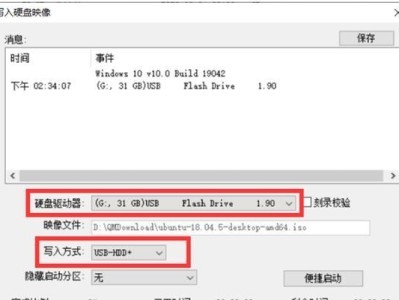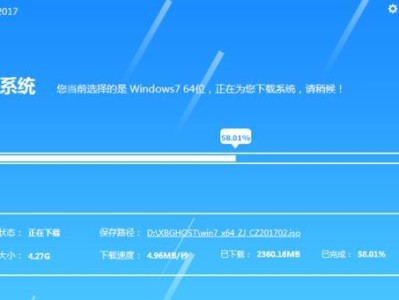在现代社会,电脑操作系统是我们日常生活中必不可少的一部分。然而,在面对一台新的笔记本电脑时,我们常常需要自行安装操作系统。本文将详细介绍如何使用笔记本U盘来安装系统的方法和步骤,帮助读者轻松完成系统安装。

1.准备工作:
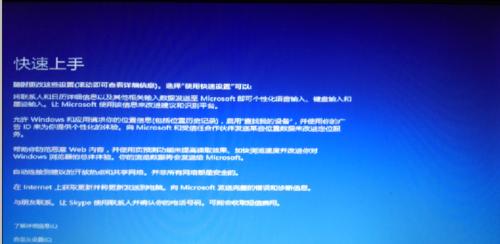
在开始安装系统之前,我们需要准备一些必要的工具和材料。我们需要一台空白的U盘,容量至少为16GB。我们需要有一个可靠的网络连接来下载系统镜像文件。我们还需要获取正确的系统镜像文件以及相应的安装工具。
2.下载系统镜像文件:
在安装系统之前,我们首先需要下载正确的系统镜像文件。访问官方网站或可信赖的软件下载平台,选择合适的操作系统版本,并确保其与你的设备兼容。下载完毕后,将镜像文件保存到本地硬盘上。

3.准备U盘:
将准备好的U盘插入电脑的USB接口,并确保电脑能够正确识别U盘。在开始安装之前,确保U盘内没有重要数据,因为安装系统会将其格式化。如果需要保存数据,请提前备份。
4.创建可启动的U盘:
使用特定的软件工具(如Rufus、WinToUSB等),将之前下载的系统镜像文件写入U盘,从而创建一个可启动的U盘。选择正确的系统镜像文件和U盘驱动器,然后按照软件提示进行操作。
5.设置BIOS启动顺序:
在安装系统之前,我们需要进入电脑的BIOS设置界面,将启动顺序设置为从U盘启动。不同电脑品牌和型号的设置方式可能会有所不同,请根据自己的电脑型号查询相应的方法。
6.启动并安装系统:
完成BIOS设置后,重新启动电脑,并等待出现系统安装界面。按照提示选择合适的语言、时区和键盘布局,并选择“安装”选项。接下来,根据提示完成系统安装过程,包括选择安装路径、创建用户账户等。
7.系统安装时间:
系统安装时间根据个人电脑性能以及所安装系统的版本而有所不同。在安装过程中,请耐心等待系统完成安装,不要中途中断或强制关机。
8.完成安装:
在系统安装过程完成后,系统会自动重新启动电脑。在重新启动后,根据提示进行一些基本设置,如网络连接、个人偏好等。
9.驱动程序更新:
安装完系统后,我们需要及时更新电脑的驱动程序以确保其正常工作。通过访问电脑品牌官网或使用相关的驱动更新工具,下载并安装最新的驱动程序。
10.安全软件安装:
为了保护电脑的安全,我们需要安装一款可靠的安全软件。根据个人需求选择合适的杀毒软件,并及时更新病毒库和进行全面扫描。
11.数据备份与恢复:
在系统安装完成后,我们可以将之前备份的数据进行恢复。通过外部存储设备或云存储服务,将重要数据重新导入到电脑中,确保数据的完整性和安全性。
12.个性化设置:
安装系统后,我们可以根据自己的需求进行个性化设置。例如更换桌面壁纸、调整系统主题、安装常用软件等。
13.系统更新与维护:
经常检查系统更新,并及时安装相关补丁和更新,以确保系统的稳定性和安全性。同时,定期进行磁盘清理、碎片整理和杀毒扫描等维护工作。
14.常见问题解决:
在安装系统的过程中,可能会遇到一些常见问题。例如,安装失败、无法识别U盘等。在遇到问题时,可以通过查阅相关的故障排除指南或咨询专业人士来解决问题。
15.维护系统安全:
在完成系统安装后,我们还需要保持对系统的维护和安全。定期备份重要数据、加强网络安全意识、避免下载未知来源的软件等,都是保持系统安全的重要措施。
通过本文的教程,我们可以学习到如何使用笔记本U盘来安装系统的步骤和方法。在进行安装前,确保准备工作做好,并按照步骤操作,从而成功安装一个稳定、可靠的操作系统。记住系统安装后的一些维护和安全措施,将帮助你更好地使用电脑并保护你的数据安全。